Interconexión de Servidores de Bases de datos
En este articulo, veremos como interconectar servidores de base de datos.
Creado en November 16, 2022.
Tabla de Contenido.
Realizar un enlace entre dos servidores de bases de datos ORACLE, explicando la configuración necesaria en ambos extremos y demostrando su funcionamiento.
En el escenario, tenemos 2 servidores Oracle, uno creado en mi propio sistema debian y otro en una máquina virtual debian. Ambos se conectan a través de una red virtual. Lo primero que haremos, es crear un usuario en cada servidor con los privilegios suficientes para poder realizar la interconexión. (Solo muestro la creación de un usuario para no repetir información.)
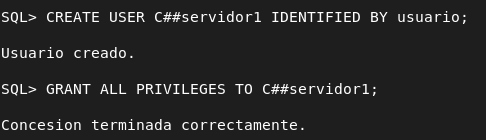
He añadido como ejemplo el esquema SCOTT para poder visualizar algunas tablas. Vamos a configurar el archivo tnsnames.ora:
sudo nano /opt/oracle/product/19c/dbhome_1/network/admin/tnsnames.oraORCLCDB =
(DESCRIPTION =
(ADDRESS = (PROTOCOL = TCP)(HOST = 192.168.122.97)(PORT = 1521))
(CONNECT_DATA =
(SERVER = DEDICATED)
(SERVICE_NAME = ORCLCDB)
)
)Una vez modificado el fichero tnsnames.ora en ambos servidores, probaremos que ambos servidores se ven correctamente con el tnsping.
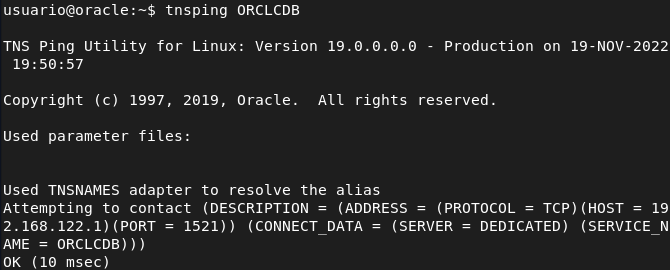
A continuación, crearemos el enlace de ambas bases de datos, la sintaxis del comando para realizar el enlace es la siguiente:
CREATE DATABASE LINK nombreenlace
CONNECT to usuario IDENTIFIED BY contraseña
using 'alias-conexion-tnsora';
Ahora, verificaremos el correcto funcionamiento del enlace que hemos creado anteriormente. Hacemos una consulta donde muestra el DEPTNO de un servidor y el DNAME de otro.
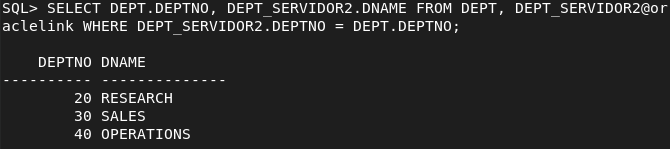
Realizar un enlace entre dos servidores de bases de datos Postgres, explicando la configuración necesaria en ambos extremos y demostrando su funcionamiento.
Lo primero que haré será crear la base de datos en ambos servidores.
usuario@PostgreSQL:~$ su - postgres
Contraseña:
postgres@PostgreSQL:~$ psql
psql (11.17 (Debian 11.17-0+deb10u1))
Digite «help» para obtener ayuda.
postgres=# CREATE DATABASE SERVIDOR1;
CREATE DATABASEUna vez creado las bases de datos en los 2 servidores, crearemos un usuario para cada base de datos y le otorgaremos los privilegios correspondientes.
postgres=# CREATE USER alejandro1 WITH PASSWORD 'usuario';
CREATE ROLE
postgres=# GRANT ALL PRIVILEGES ON DATABASE SERVIDOR1 to alejandro1;
GRANTNos conectaremos a la base de datos con el usuario que hemos creado para comprobar que funciona correctamente.
postgres@PostgreSQL:~$ psql -h localhost -U alejandro1 -d servidor1;
Contraseña para usuario alejandro1:
psql (11.17 (Debian 11.17-0+deb10u1))
conexión SSL (protocolo: TLSv1.3, cifrado: TLS_AES_256_GCM_SHA384, bits: 256, compresión: desactivado)
Digite «help» para obtener ayuda.
servidor1=>
En las bases de datos, introduciré algunas tablas y registros para mostrar el funcionamiento del enlace posteriormente. He añadido el esquema scott en ambas bases de datos como hice en el anterior ejercicio.
Una vez que hemos creado las tablas y hemos insertados los registros, modificaremos el fichero de configuración de postgres para que acepte conexiones de forma remota. El fichero que tenemos que editar es el siguiente:
usuario@PostgreSQL:~$ sudo nano /etc/postgresql/11/main/postgresql.confEditamos la línea que empieza por:
listen_addresses = 'localhost'Y lo cambiamos por lo siguiente:
listen_addresses = '*'Ahora, editaremos un segundo fichero que se ubica en:
usuario@PostgreSQL:~$ sudo nano /etc/postgresql/11/main/pg_hba.conf Buscamos la siguiente línea:
host all all 127.0.0.1/32 md5Y ponemos lo siguiente:
host all all 192.168.122.0/24 md5Podemos cambiar la dirección de red por all y así permitirá el trafico desde cualquier red.
Una vez modificados ambos ficheros reiniciaremos el servicio para que se apliquen los cambios.
usuario@PostgreSQL:~$ sudo systemctl restart postgresqlEsta sería la configuración para un servidor, tenemos que hacer exactamente los mismos pasos en el otro servidor, cambiando los nombres necesarios.
Instalaremos el paquete postgresql-contrib, ejecuntando el siguiente comando:
usuario@PostgreSQL:~$ sudo apt install postgresql-contribNos cambiaremos al usuario postgres y nos conectaremos a la base de datos que hemos creado anteriormente.
usuario@PostgreSQL:~$ su - postgres
Contraseña:
postgres@PostgreSQL:~$ psql -d servidor1
psql (11.17 (Debian 11.17-0+deb10u1))
Digite «help» para obtener ayuda.
servidor1=# Creamos la extension con la que nos conectaremos a la base de datos remota con el siguiente comando:
servidor1=# CREATE EXTENSION dblink;
CREATE EXTENSIONAhora probaré a hacer una consulta del DNAME y DEPTNO del servidor2 desde el servidor1:
SELECT * FROM dblink('dbname=servidor2 host=192.168.122.218 user=alejandro2 password=usuario', 'select DNAME, DEPTNO FROM DEPT') as DEPT (DNAME VARCHAR, DEPTNO NUMERIC);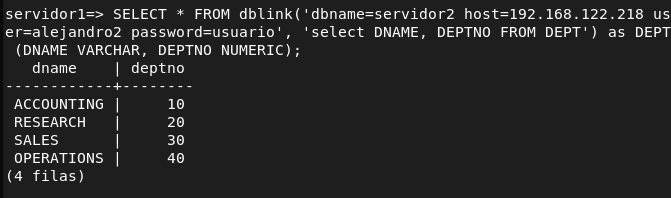
Repetiremos el proceso en el servidor 2 ya que el dblink es unidireccional y si queremos conectar el servidor2 con el servidor1 debemos repetir los pasos que hemos hecho anteriormente en el servidor1.
Ahora probaré a hacer una consulta del DNAME y DEPTNO del servidor1 desde el servidor2:
SELECT * FROM dblink('dbname=servidor1 host=192.168.122.98 user=alejandro1 password=usuario', 'select DNAME, DEPTNO FROM DEPT') as DEPT (DNAME VARCHAR, DEPTNO NUMERIC);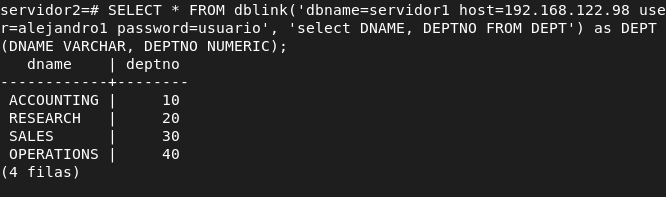
Realizar un enlace entre un servidor ORACLE y otro Postgres o MySQL empleando Heterogeneus Services, explicando la configuración necesaria en ambos extremos y demostrando su funcionamiento.
Oracle a PostgreSQL.
El primer paso que haremos en la máquina oracle consistirá en instalar la paquetéria para crear dicho enlace:
usuario@oracle:~$ sudo apt install odbc-postgresql unixodbc 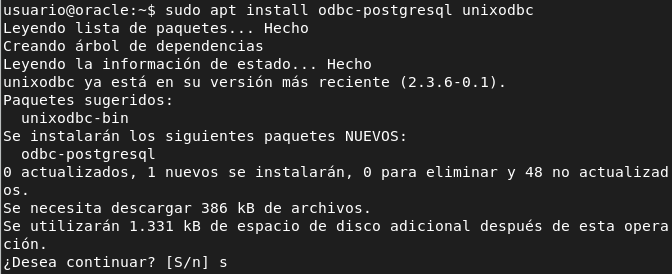
Cuando ya esté instalado, procederemos a realizar la configuración en el servidor oracle. Modificaremos el archivo odbcinst.ini:
usuario@oracle:~$ sudo nano /etc/odbc.ini
---
Tenemos que dejar el siguiente contenido:
```txt
[PostgreSQL ANSI]
Description=PostgreSQL ODBC driver (ANSI version)
Driver=psqlodbca.so
Setup=libodbcpsqlS.so
Debug=0
CommLog=1
UsageCount=1
[PostgreSQL Unicode]
Description=PostgreSQL ODBC driver (Unicode version)
Driver=psqlodbcw.so
Setup=libodbcpsqlS.so
Debug=0
CommLog=1
UsageCount=1Ahora editaremos otro fichero para terminar de configurar el servidor oracle:
usuario@oracle:~$ sudo nano /etc/odbc.ini [PSQLA]
Debug = 0
CommLog = 0
ReadOnly = 1
Driver = PostgreSQL ANSI
Servername = 192.168.122.218
Username = alejandro2
Password = usuario
Port = 5432
Database = servidor2
Trace = 0
TraceFile = /tmp/sql.log
[PSQLU]
Debug = 0
CommLog = 0
ReadOnly = 0
Driver = PostgreSQL Unicode
Servername = 192.168.122.218
Username = alejandro2
Password = usuario
Port = 5432
Database = servidor2
Trace = 0
TraceFile = /tmp/sql.log
[Default]
Driver = /usr/lib/x86_64-linux-gnu/odbc/liboplodbcS.so
Para comprobar que hemos configurado correctamente el fichero odbcinst.ini ejecutamos el siguiente comando:
usuario@oracle:~$ odbcinst -q -d
[PostgreSQL ANSI]
[PostgreSQL Unicode]Para comprobar que hemos configurado correctamente el fichero odbc.ini ejecutamos el siguiente comando:
usuario@oracle:~$ odbcinst -q -s
[PSQLA]
[PSQLU]
[Default]Con este comando probamos la conexión a postgres;
usuario@oracle:~$ sudo isql -v PSQLU
[sudo] password for usuario:
+---------------------------------------+
| Connected! |
| |
| sql-statement |
| help [tablename] |
| quit |
| |
+---------------------------------------+
SQL> quit
usuario@oracle:~$ sudo isql -v PSQLA
+---------------------------------------+
| Connected! |
| |
| sql-statement |
| help [tablename] |
| quit |
| |
+---------------------------------------+Una vez comprobado que las conexiones funcionan correctamente, vamos a configurar el heterogeneus services. Tendremos que crear un fichero dentro de uno de los directorios de oracle y añadiremos lo siguiente:
usuario@oracle:~$ sudo nano /opt/oracle/product/19c/dbhome_1/hs/admin/initPSQLU.oraAñadimos lo siguiente:
HS_FDS_CONNECT_INFO = PSQLU
HS_FDS_TRACE_LEVEL = Debug
HS_FDS_SHAREABLE_NAME = /usr/lib/x86_64-linux-gnu/odbc/psqlodbcw.so
HS_LANGUAGE = AMERICAN_AMERICA.WE8ISO8859P1
set ODBCINI=/etc/odbc.iniAhora modificaremos el listener.ora añadiendo lo siguiente:
usuario@oracle:~$ sudo nano /opt/oracle/product/19c/dbhome_1/network/admin/listener.oraSID_LIST_LISTENER=
(SID_LIST=
(SID_DESC=
(SID_NAME=PSQLU)
(ORACLE_HOME=/opt/oracle/product/19c/dbhome_1)
(PROGRAM=dg4odbc)
)
)También modificaremos el tnsnames.ora añadiendo lo siguiente:
usuario@oracle:~$ sudo nano /opt/oracle/product/19c/dbhome_1/network/admin/tnsnames.oraPSQLU =
(DESCRIPTION=
(ADDRESS=(PROTOCOL=tcp)(HOST=localhost)(PORT=1521))
(CONNECT_DATA=(SID=PSQLU))
(HS=OK)
)Una vez tengamo todo configurado guardaremos los cambios y reiniciaremos el servidor:
usuario@oracle:~$ sudo systemctl restart oracledb_ORCLCDB-19c.serviceEn el servidor postgres, tenemos que permitir conexiones remotas no documentaré nuevamente como se hace ya que está explicado mas arriba.
Cuando hayamos terminado de configurar ambos servidores correctamente, procederenis a realizar la creación del enlace de la base de datos en oracle para que se pueda consultar la de postgres.
CREATE PUBLIC DATABASE LINK psql1
CONNECT TO "alejandro2" IDENTIFIED BY "usuario"
USING 'PSQLU'
Ahora hacemos una prueba para comprobar que funciona:
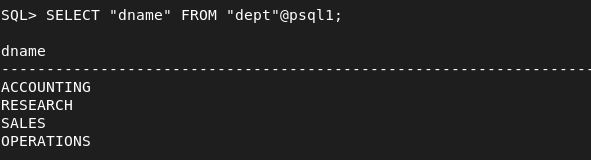
Postgres a Oracle.
Para realizar la conexión desde un servidor Postgres a un servidor oracle, primero, debemos de instalar los siguientes paquetes:
usuario@PostgreSQL:~$ sudo apt install libaio1 postgresql-server-dev-all build-e
ssential git
[sudo] password for usuario:
Leyendo lista de paquetes... Hecho
Creando árbol de dependencias
Leyendo la información de estado... Hecho
build-essential ya está en su versión más reciente (12.6).
fijado build-essential como instalado manualmente.
libaio1 ya está en su versión más reciente (0.3.112-3).
Se instalarán los siguientes paquetes adicionales:
binfmt-support clang-7 dctrl-tools git-man lib32gcc1 lib32stdc++6 libc6-i386
libclang-common-7-dev libclang1-7 liberror-perl libffi-dev libgc1c2
libncurses-dev libncurses6 libncursesw6 libobjc-8-dev libobjc4 libomp-7-dev
libomp5-7 libpq-dev libtinfo-dev libtinfo6 llvm-7 llvm-7-dev llvm-7-runtime
postgresql-server-dev-11
Ahora descargaremos los paquetes oficiales de Oracle Instant Client:
postgres@PostgreSQL:~$ wget https://download.oracle.com/otn_software/linux/instantclient/211000/instantclient-basic-linux.x64-21.1.0.0.0.zip
postgres@PostgreSQL:~$ wget https://download.oracle.com/otn_software/linux/instantclient/211000/instantclient-sdk-linux.x64-21.1.0.0.0.zip
postgres@PostgreSQL:~$ wget https://download.oracle.com/otn_software/linux/instantclient/211000/instantclient-sqlplus-linux.x64-21.1.0.0.0.zip
Extraemos los archivos .zip con el siguiente comando:
postgres@PostgreSQL:~$ unzip instantclient-basic-linux.x64-21.1.0.0.0.zip
postgres@PostgreSQL:~$ unzip instantclient-sdk-linux.x64-21.1.0.0.0.zip
postgres@PostgreSQL:~$ unzip instantclient-sqlplus-linux.x64-21.1.0.0.0.zipTenemos que usar las siguientes variables para que funcione correctamente el cliente de oracle:
postgres@PostgreSQL:/$ export ORACLE_HOME=/var/lib/postgresql/instantclient_21_1/
postgres@PostgreSQL:/$ export LD_LIBRARY_PATH=$LD_LIBRARY_PATH:$ORACLE_HOME
postgres@PostgreSQL:/$ export PATH=$PATH:$ORACLE_HOMEcomo podemos ver, ya nos devuelve la ruta cuando hacemos un which:
postgres@PostgreSQL:/$ which sqlplus
/var/lib/postgresql/instantclient_21_1/sqlplusY si probamos a hacer una conexión remota desde posgres funciona correctamente.
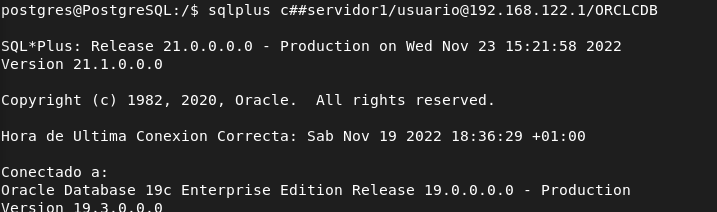
Ahora instalaremos el paquete oracle_fdw, para ellos tendremos que clonar el siguiente repositorio de github:
git clone https://github.com/laurenz/oracle_fdw.gitentramos en la carpeta del repositorio clonado y a continuación, compilaremos el paquete. Ejecutamos el siguiente comando:
postgres@PostgreSQL:~/oracle_fdw$ make
gcc -Wall -Wmissing-prototypes -Wpointer-arith -Wdeclaration-after-statement -Wendif-labels -Wmissing-format-attribute -Wformat-security -fno-strict-aliasing -fwrapv -fexcess-precision=standard -Wno-format-truncation -Wno-stringop-truncation -g -g -O2 -fstack-protector-strong -Wformat -Werror=format-security -fno-omit-frame-pointer -fPIC -I"/var/lib/postgresql/instantclient_21_1/sdk/include" -I"/var/lib/postgresql/instantclient_21_1/oci/include" -I"/var/lib/postgresql/instantclient_21_1/rdbms/public" -I"/var/lib/postgresql/instantclient_21_1/" -I. -I./ -I/usr/include/postgresql/11/server -I/usr/include/postgresql/internal -Wdate-time -D_FORTIFY_SOURCE=2 -D_GNU_SOURCE -I/usr/include/libxml2 -I/usr/include/mit-krb5 -c -o oracle_fdw.o oracle_fdw.c Una vez haya terminado, ejecutamos el make install.
postgres@PostgreSQL:~/oracle_fdw$ sudo make install
[sudo] password for postgres:
/bin/mkdir -p '/usr/lib/postgresql/11/lib'
/bin/mkdir -p '/usr/share/postgresql/11/extension'
/bin/mkdir -p '/usr/share/postgresql/11/extension'
/bin/mkdir -p '/usr/share/doc/postgresql-doc-11/extension'
/usr/bin/install -c -m 755 oracle_fdw.so '/usr/lib/postgresql/11/lib/oracle_fdw.so'
/usr/bin/install -c -m 644 .//oracle_fdw.control '/usr/share/postgresql/11/extension/'
/usr/bin/install -c -m 644 .//oracle_fdw--1.2.sql .//oracle_fdw--1.0--1.1.sql .//oracle_fdw--1.1--1.2.sql '/usr/share/postgresql/11/extension/'
/usr/bin/install -c -m 644 .//README.oracle_fdw '/usr/share/doc/postgresql-doc-11/extension/'Con el siguiente comando, generaremos los enlaces necesarios y cargaremos en memorai las nuevas librerías compartidas que hemos introducido:
postgres@PostgreSQL:~/oracle_fdw$ sudo ldconfigYa hemos terminado toda la configuración necesaria, ahora crearemos el enlace y empezaremos a usarlo. Para ello, debemos de acceder a nuestra base de datos de postgres.
Al crear la extensión me daba el siguiente fallo:
servidor1=# CREATE EXTENSION oracle_fdw;
ERROR: no se pudo cargar la biblioteca «/usr/lib/postgresql/11/lib/oracle_fdw.so»: libclntsh.so.21.1: no se puede abrir el fichero del objeto compartido: No existe el fichero o el directorioLo he solucionado añadiendo al siguiente fichero lo siguiente:
postgres@PostgreSQL:~$ sudo nano /etc/ld.so.conf
```txt
añadimos la siguiente ruta:
```txt
/var/lib/postgresql/instantclient_21_1/Y ahora ya podemos crear el enlace correctamente:
postgres@PostgreSQL:~$ psql -d servidor1
psql (11.17 (Debian 11.17-0+deb10u1))
Digite «help» para obtener ayuda.
servidor1=# CREATE EXTENSION oracle_fdw;
CREATE EXTENSIONUna vez creado el enlace crearemos el schema donde importaremos la base de datos de oracle:
servidor1=# CREATE SCHEMA oracle;
CREATE SCHEMAAhora que está creado el schema, tendremos que importar las tablas de la base de datos de oracle ya que actualmente el schema está vacío:
servidor1=# CREATE SERVER oracle FOREIGN DATA WRAPPER oracle_fdw OPTIONS (dbserver '//192.168.122.1/ORCLCDB');
CREATE SERVERTambién tenemos que mapear nuestro usuario local a un usuario en el otro servidor para que pueda acceder y tenga privilegios sobre las tablas.
servidor1=# CREATE USER MAPPING FOR alejandro1 SERVER oracle OPTIONS (user 'c##servidor1', password 'usuario');
CREATE USER MAPPINGPor último, le daremos privilegios a nuestro usuario del servidor sobre el nuevo esquema y el servidor remoto.
servidor1=# GRANT ALL PRIVILEGES ON SCHEMA oracle to alejandro1;
GRANT
servidor1=# GRANT ALL PRIVILEGES ON FOREIGN SERVER oracle TO alejandro1;
GRANTAhora accederemos a la base de datos con el usuario al que le hemos dado privilegios.
postgres@PostgreSQL:~$ psql -h localhost -U alejandro1 -d servidor1
Contraseña para usuario alejandro1:
psql (11.17 (Debian 11.17-0+deb10u1))
conexión SSL (protocolo: TLSv1.3, cifrado: TLS_AES_256_GCM_SHA384, bits: 256, compresión: desactivado)
Digite «help» para obtener ayuda.Ahora importaremos el schema que hemos creado anteriormente.
servidor1=> IMPORT FOREIGN SCHEMA "C##SERVIDOR1" FROM SERVER "oracle" INTO oracle;
IMPORT FOREIGN SCHEMAVamos a realizar una consulta para demostrar que funciona correctamente.
SELECT DEPT.DNAME AS Departamento, EMP.ENAME AS Nombre
FROM oracle.EMP EMP, DEPT
WHERE EMP.DEPTNO = DEPT.DEPTNO;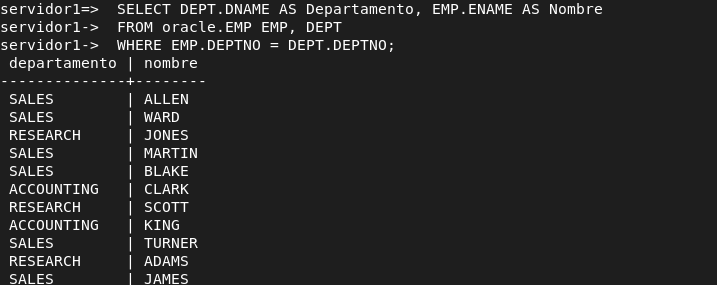
Documento realizado por:
✒️ Alejandro Montes Delgado - 2º ASIR
Siguiente post
Migrar CentOS a otra distribución.
Post anterior.